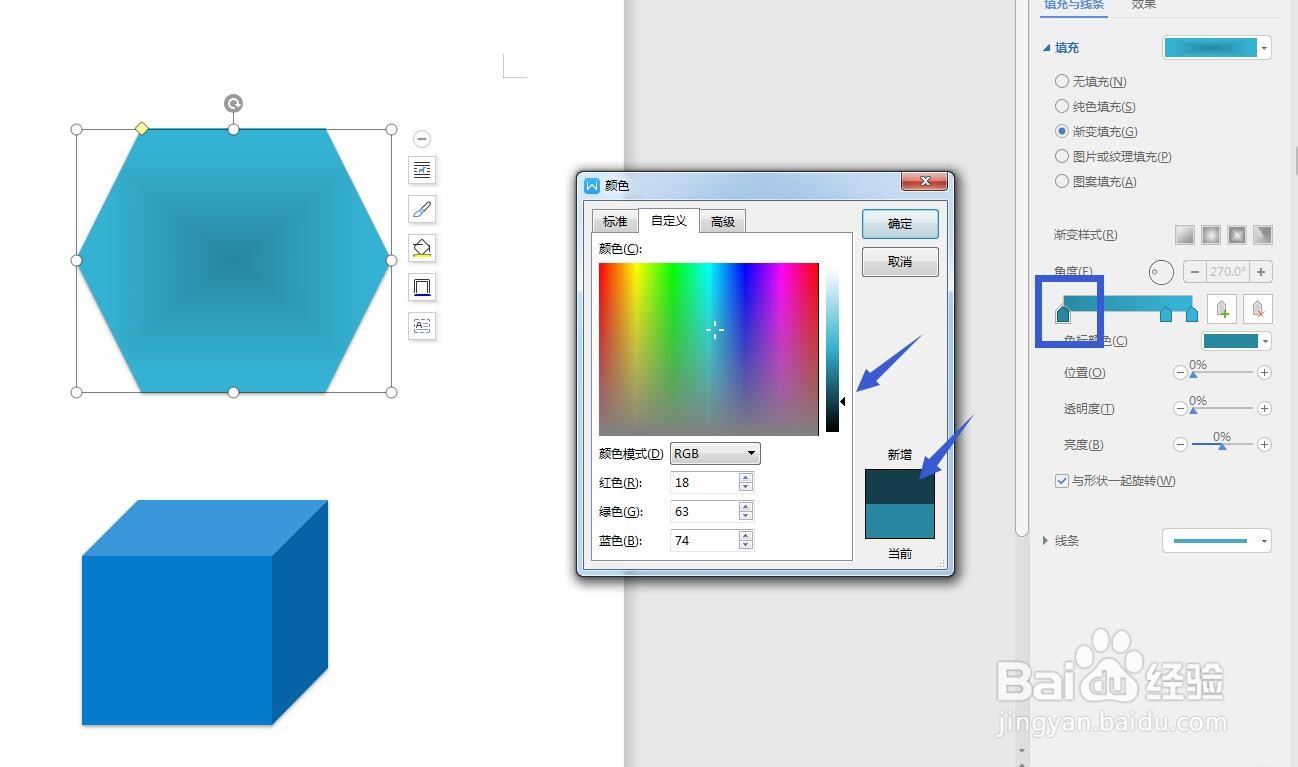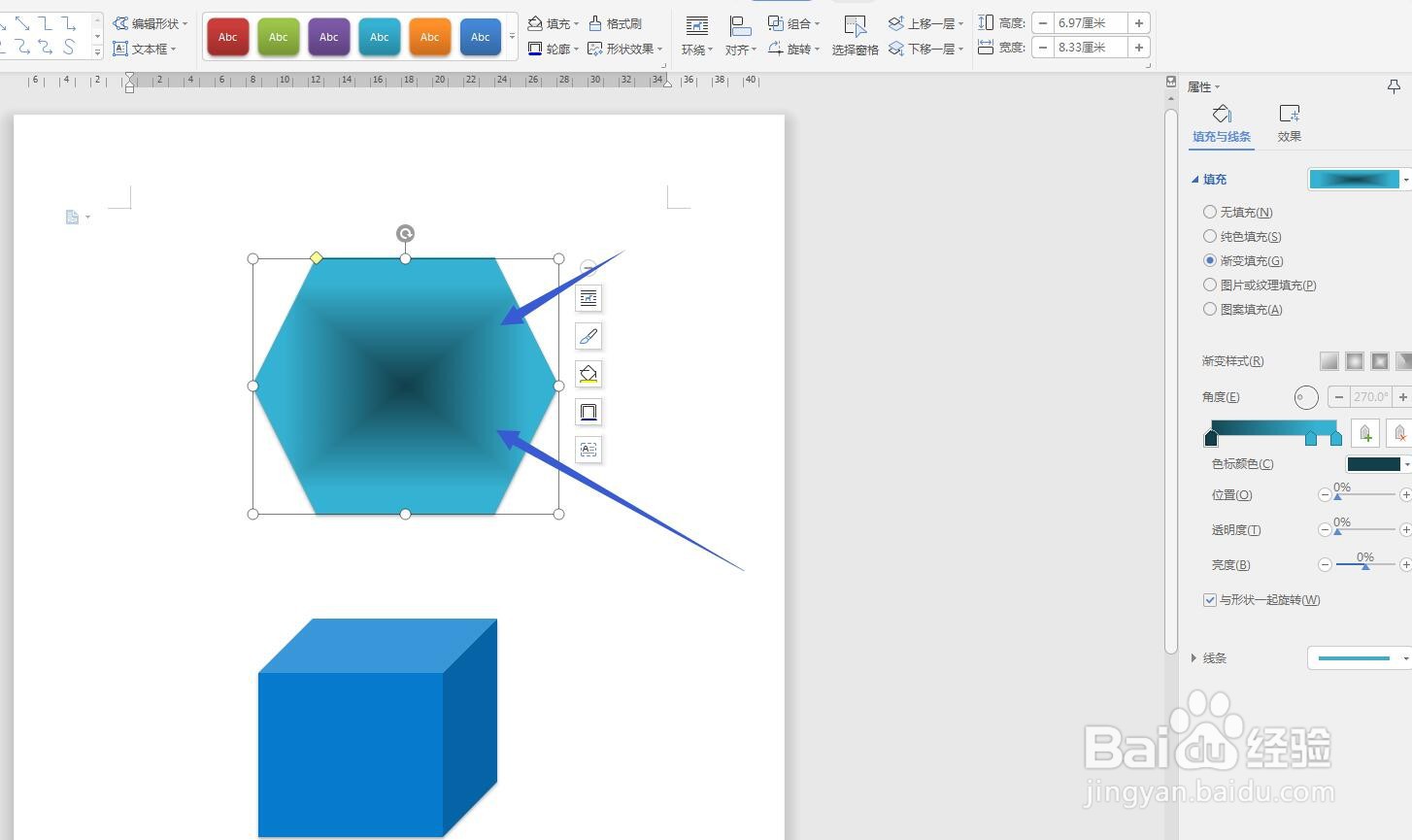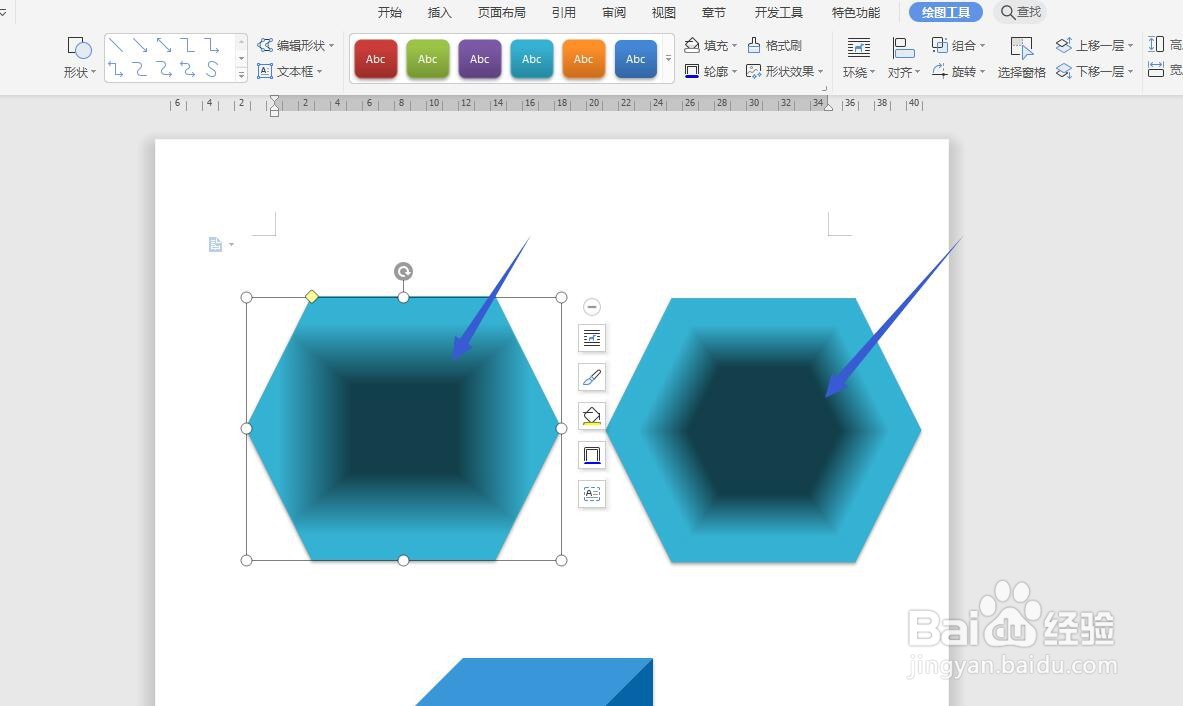WPS文字怎么给插入形状添加矩形/路径渐变
1、打开软件,新建文件将WPS软件打开,选择文字部分,然后新建一个文件,然后点击插入选项卡,选择形状。
2、填充渐变颜色我绘制了两个形状,一个六边形,一个正方体,在驻账答峰绘图工具的功能区有一个填充的选项,点击渐变打开面板。
3、渐变样式——矩形渐变在打开的渐变面板中有一个渐变样式,我选择第三个矩形渐变,选择一个比较明显的类型。
4、设置颜色矩形渐变是四个角的颜色变化,我们将右侧的颜色加深,效果更明显,点击颜色块,将滑块向下拖动。
5、查看颜色复制一份点击查看颜色的变化,然后我们按住CTRL键移动形状,可以复制出一份,对比查看渐变效果。
6、路径渐变对复制的这个图形填充一个路径渐变,在渐变样式的第四个选项,点击填充颜色。
7、查看对比调节纳骥姘鹚滑块的位置,让渐变效果更加明显,可以看到矩形渐变是四个角的变化,而路径渐变是根据我们形状来调节的渐变样式。
声明:本网站引用、摘录或转载内容仅供网站访问者交流或参考,不代表本站立场,如存在版权或非法内容,请联系站长删除,联系邮箱:site.kefu@qq.com。
阅读量:81
阅读量:32
阅读量:53
阅读量:89
阅读量:66